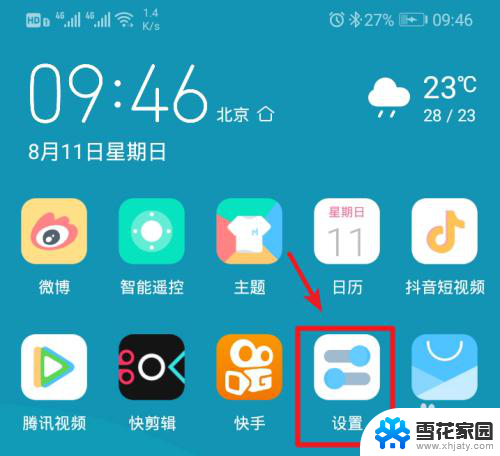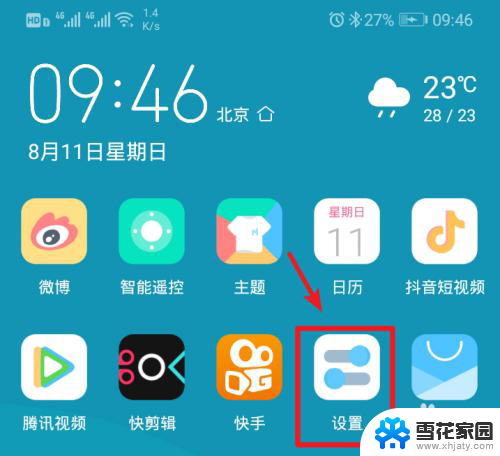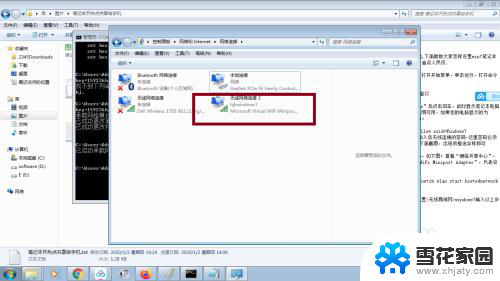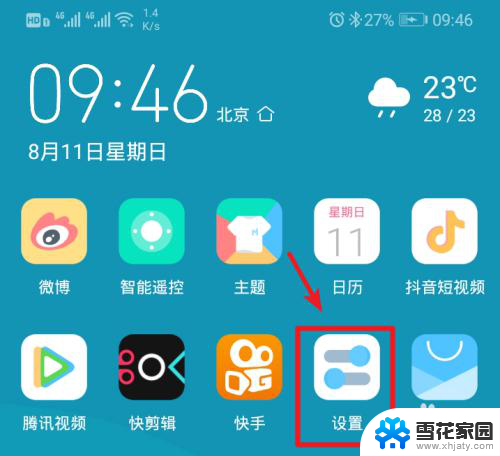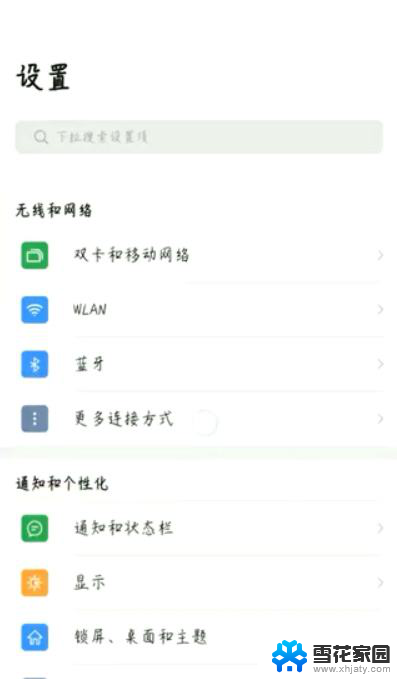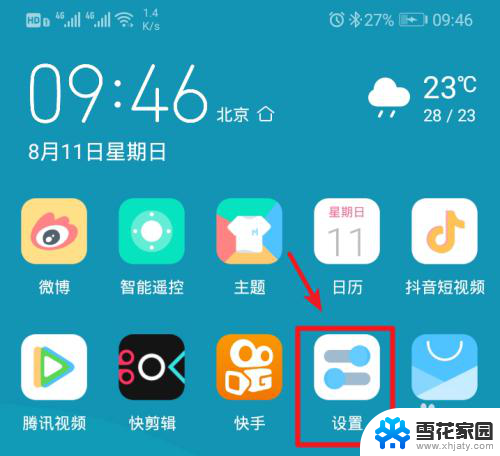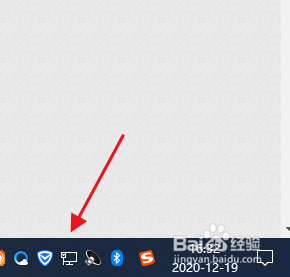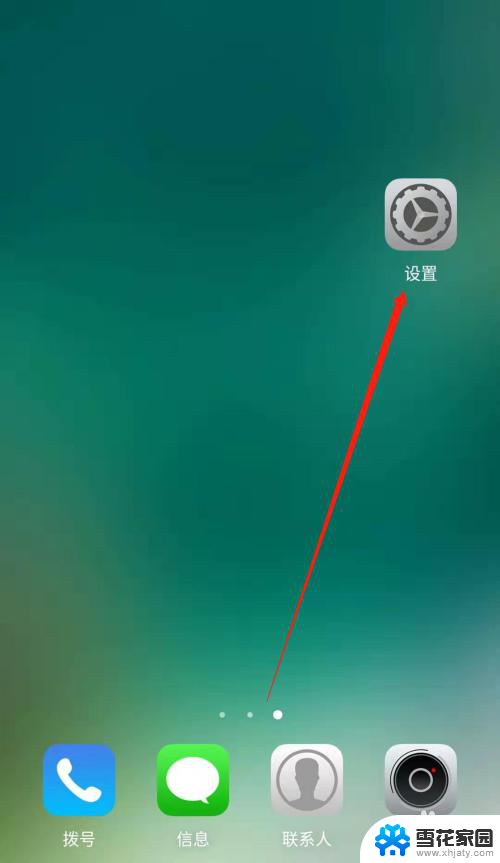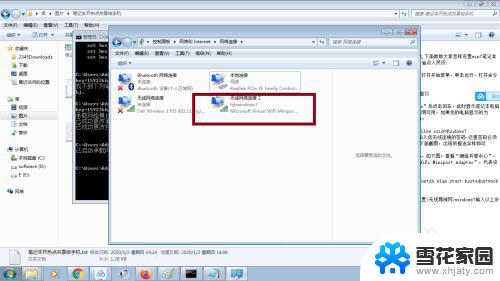电脑笔记本怎么连接手机热点 笔记本电脑连接手机热点方法
更新时间:2024-04-17 11:07:54作者:yang
在现代社会中手机已经成为人们生活中不可或缺的一部分,而在某些情况下,我们需要用笔记本电脑连接手机热点来获取网络。连接手机热点可以让我们在没有Wi-Fi的情况下依然能够上网,解决了我们在外出或者紧急情况下需要网络的问题。如何连接笔记本电脑与手机热点呢?接下来我们将介绍几种简单易行的方法。
方法如下:
1.解锁手机进入后,选择手机的设置图标进入。
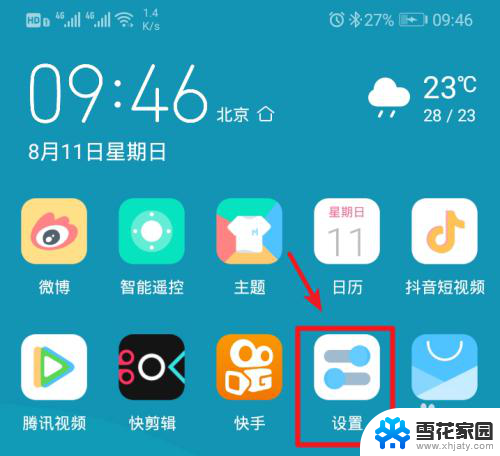
2.在手机设置内,点击上方的无线和网络的选项进入。
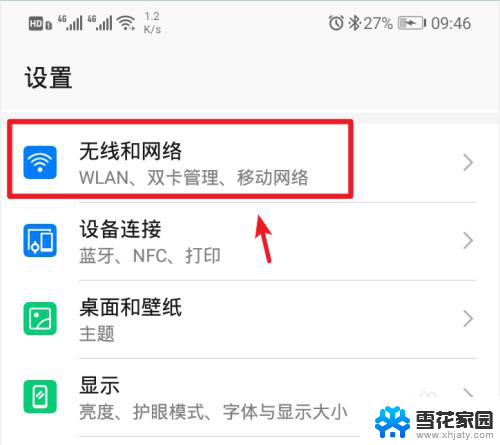
3.进入无线和网络设置界面,选择移动网络共享的选项。
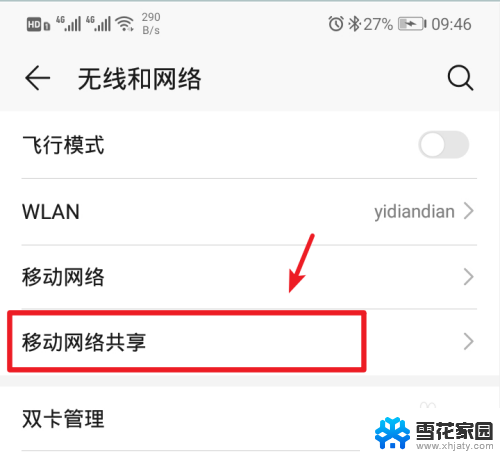
4.进入后,选择顶部的便携式wlan热点的选项。
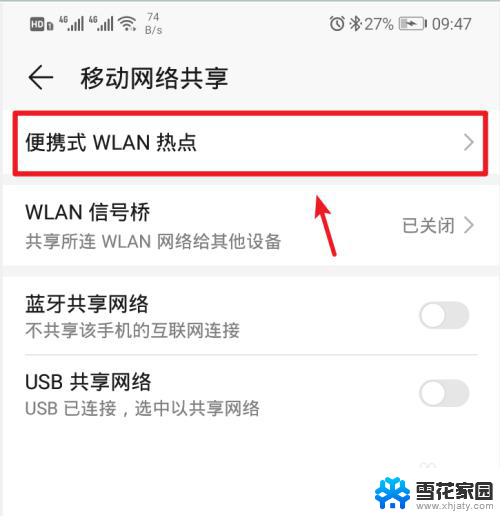
5.进入后,将个人热点后方的开关打开。
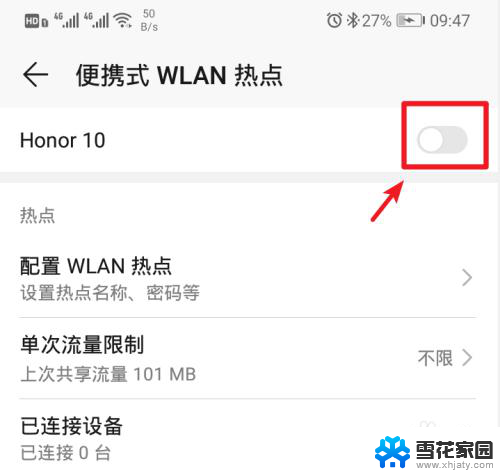
6.打开后,也可以点击配置wlan热点的选项进入。
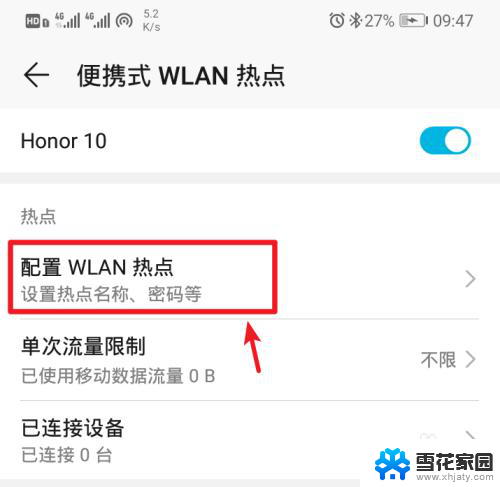
7.进入后,点击密码后方的小眼睛图标,即可查看到热点的密码。
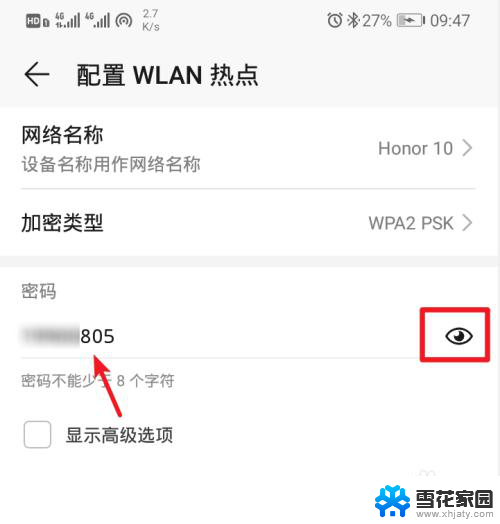
8.记住手机的Wlan热点密码后,打开电脑点击下方的WiFi图标。
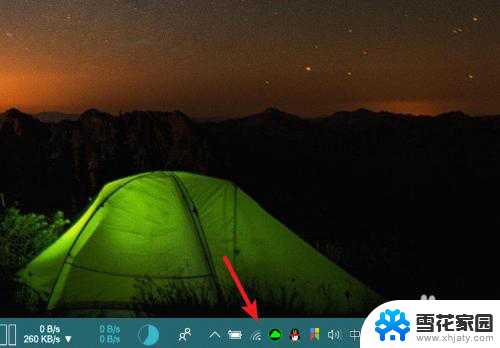
9.点击后,笔记本电脑会自动搜索附近的网络。选择手机的个人热点,点击连接。
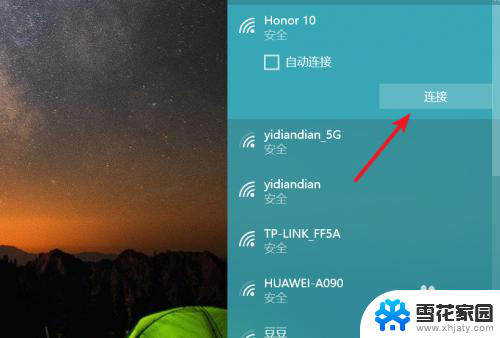
10.输入密码,点击下一步,即可连接使用手机的热点上网。
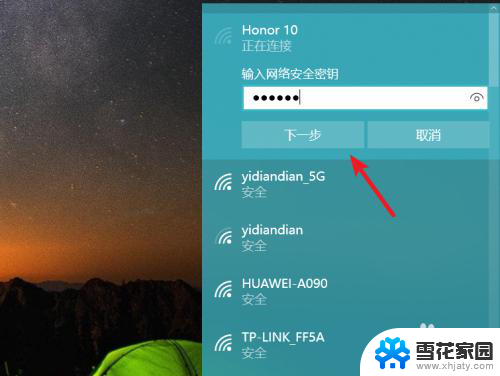
以上是关于如何连接手机热点的电脑笔记本的全部内容,如果您遇到这种情况,可以尝试根据我的方法来解决,希望对大家有所帮助。